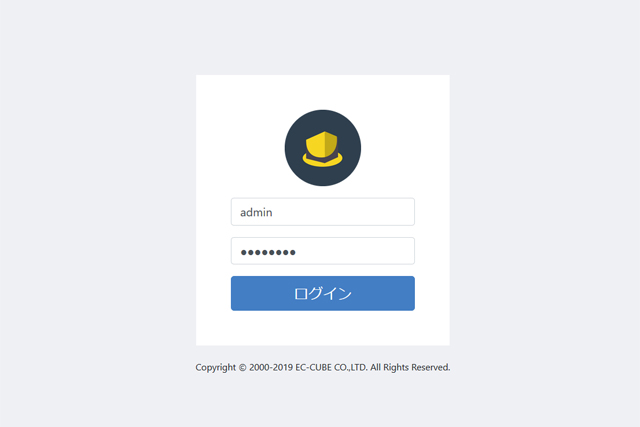ローカル開発環境構築
windowsでxamppを使ってECCUBE4の開発環境を構築します。 1.xamppのインストール 1-1.xamppのダウンロードサイトより、xamppのインストーラを取得します。 https://www.apachefriends.org/download.html 1-2.任意の場所で実行します。 1-3.nextを選択 1-4.nextを選択 1-5.任意のインストール先を入力し、nextを選択 1-6.チェックを外して、nextを選択 1-7.チェックを外して、nextを選択 1-8.しばらく待機 1-9.Finishを選択 1-10.理解できる言語を選択 2.ECCUBE4のインストール準備 2-1.公式サイトのダウンロードページからパッケージを取得(https://www.ec-cube.net/download/) 2-2. 1-5で選択したフォルダ\htdocs配下に展開する 2-3. ecucbe-4.0.3をeccubeにリネーム 2-4.「C:\インストール先\php\php.ini」のextension=intlのコメントアウトをを外す 同じようにmax_execution_timeを120へ変更 「C:\インストール先\apache\conf\httpd.conf」をエディタでひらき mod_vhost_alias.soのコメントアウトを取る。 「C:\インストール先\apache\conf\extra\httpd-vhosts.conf」をエディタでひらき、下記を追加 <VirtualHost *:80> ServerAlias *.local VirtualDocumentRoot “C:/インストール先/htdocs/%1” <Directory “c:/インストール先/htdocs/*/”> order deny,allow Require all granted Options Indexes FollowSymLinks ExecCGI IncludesNoExec </Directory> </VirtualHost> <VirtualHost *:443> ServerAlias *.local VirtualDocumentRoot “C:/インストール先/htdocs/%1” SSLEngine on SSLCertificateFile “conf/ssl.crt/server.crt” SSLCertificateKeyFile “conf/ssl.key/server.key” CustomLog “C:/インストール先/apache/logs/ssl_request.log” \ “%t %h %{SSL_PROTOCOL}x %{SSL_CIPHER}x \”%r\” %b” </VirtualHost> 「C:\Windows\System32\drivers\etc\hosts」をエディタでひらき、下記を追加する # eccube4.local 127.0.0.1 eccube.local 3データベース作成 3-1.Apache,MySQLを起動する 3-2.MySQLのAdminボタンを押して、phpmyadminの画面を表示 3-3.左上のNewを選択し、任意のデータベース名で作成する。 3-4.ユーザを作成する SQLタブを押し、 CREATE USER ‘testuser’@’localhost’ IDENTIFIED BY ‘IOlf29fs’; –上記の場合、ユーザ名:testuser、パスワード:IOlf29fsとなります を入力し、実行ボタンを押す。 緑のマークが出て、「0行の返答がありました」と出てたらOK 3-5.権限を付与する SQLタブを押し、 GRANT ALL ON testdb.* TO ‘testuser’@’localhost’; –上記の場合、ユーザ名:testuser、サーバ名:testdbとなります を入力し、実行ボタンを押す。 緑のマークが出て、「0行の返答がありました」と出てたらOK 4.ECCUBE4インストール 4-1.https://localhost/eccube/をブラウザで開く 下記の画面が開いたら、次へ進むを選択 4-2.下記の画面が開いたら、次へ進むを選択 4-3.下記の画面が開いたら、入力して、次へ進むを選択 全て任意ですが、設定した値をメモしておいてください。 メールの設定はローカル環境のメールサーバ設定に合わせておいてください。 4-4. 3,データベースで設定した値を入れて、次へ進むを選択 4-5.次へ進むを選択 4-6.管理画面を表示を選択 4-7. 4-3で設定した管理画面のID,PWを入力してログイン 4-8.下記のような管理画面が開けばOKです 4-9. フロント画面を表示する(https://eccube.local/) 表示されればOKです。 今回はローカル環境構築のみでしたが 実装について 本番サーバの構築について など少しずつ記事を更新していく予定です。